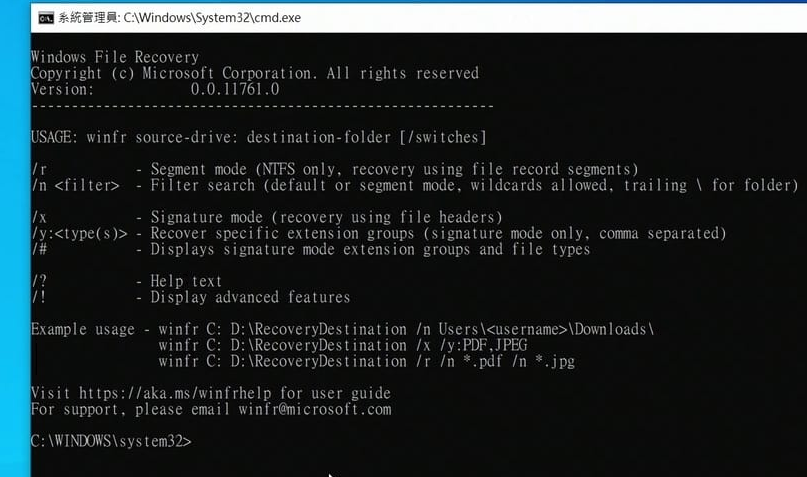摘要
了解如何使用 高效SD卡資訊恢復軟體從 SD 卡恢復丟失的資訊。了解它們的功能、使用方法以及恢復SD卡資訊的注意事項。

使用「Shift + Del」鍵永久刪除、清空的資源回收筒內的檔案資訊可通過Renee Undeleter找回。
隨身碟被要求格式化,可在進行格式化前使用Renee Undeleter進行掃描救援!
界面簡潔明了,非技術人員也可輕鬆使用軟體。
內建三種不同的掃描方案,可針對不同的檔案丟失原因進行掃描救援!
支援邊掃描邊預覽已掃描到的檔案資訊,確認檔案內容及質量後,可立即停止掃描進行救援!
適用於:Windows 10 / 8.1 / 8 / 7 / Vista / XP (32bit/64bit) & Mac OS 10.6 或以上
使用「Shift + Del」鍵永久刪除、清空的資源回收筒內的檔案資訊可通過Renee Undeleter找回。
隨身碟被要求格式化,可在進行格式化前使用Renee Undeleter進行掃描救援!
內建三種不同的掃描方案,可針對不同的檔案丟失原因進行掃描救援!

![選擇丟失檔案所在的分割槽,然後點選[下一步]](https://net.reneelab.com/wp-content/uploads/sites/7/2021/06/Undeleter-wenjianhuifu-fenqu.jpg)

![勾選需要救援的檔案,點選[恢復]按鈕](https://net.reneelab.com/wp-content/uploads/sites/7/2021/06/Undeleter-wenjianhuifu-huifu.png)
- 可以快速恢復SD卡丟失的檔案
- 提供快速掃描和深度掃描選項
- 可以預覽檔案並選擇需要恢復的檔案
缺點:
- 需要付費才能使用完整功能
| 軟體 | Renee Undeleter | Windows File Recovery | 7-Data Recovery |
|---|---|---|---|
| 支援作業系統 | Windows 和macOS | Windows 10 和Windows Server 2019 及更高版本 | Windows 和macOS |
| 支援恢復裝置 | 各種儲存裝置,包括硬碟驅動器、USB驅動器、SD卡、手機、行動電話等 | 硬碟驅動器、SSD 和其他Windows 支援的儲存裝置 | 各種儲存裝置,包括硬碟驅動器、USB驅動器、SD卡、手機、行動電話等 |
| 支援恢復檔案格式 | 多種檔案格式,包括照片、影片、音訊、檔案等 | 可恢復各種檔案格式,但需要用戶在命令行中指定 | 多種檔案格式,包括照片、影片、音訊、檔案等 |
| 操作性 | 用戶友好的界面,操作相對簡單,適用於普通用戶 | 使用命令行,適用於進階用戶和管理員 | 用戶友好的界面,操作相對簡單,適用於普通用戶 |
| 軟體優勢 | - 支援跨平台,適用於Windows 和macOS 用戶。 - 用戶友好的界面,易於操作。 - 多種檔案格式的支援,適用於多種資訊丟失情況。 - 可用於各種儲存裝置,包括移動裝置。 - 資訊恢復成功率較高。 - SD卡恢復的效果好,成功率高。 | - 適用於Windows 10 及更高版本。 - 命令行工具,適用於進階用戶。 - 支援各種檔案格式,但需要用戶指定。 - 可用於標準硬碟驅動器和SSD。 - Microsoft 官方支援。 | - 用戶友好的界面,易於操作。 - 多種檔案格式的支援,適用於多種資訊丟失情況。 - 可用於各種儲存裝置,包括移動裝置。 |
資訊丟失後,先停止對SD卡的任何操作,包括拍攝照片、錄製影片或者保存新檔案。這是因為SD卡上的資訊並沒有真正被刪除,只是被標記為可覆蓋的空間,如果繼續操作SD卡,可能會導致原本可恢復的資訊被覆蓋,從而無法恢復。
選擇可信賴的SD卡資訊恢復軟體非常重要。市場上有很多不同的軟體可供選擇,但並不是所有軟體都能夠提供高質量的恢復結果。因此,建議選擇那些由可靠的廠商開發並經過多次實際測試的軟體。這樣可以提高恢復成功的機率,同時減少對SD卡的進一步損壞風險。
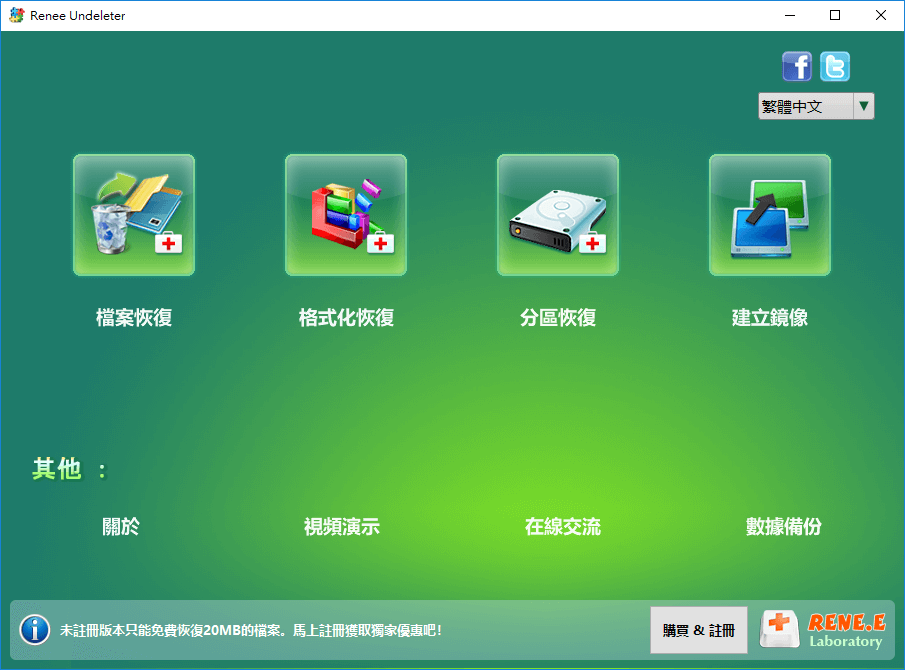
使用SD卡資訊恢復軟體並不一定能夠完全恢復所有丟失的資訊。在一些極端情況下,例如SD卡受到嚴重物理損壞或者資訊被覆蓋的情況下,可能無法成功恢復所有資訊。因此,在使用軟體之前要有適當的期望值,並做好資訊備份的習慣,以避免資訊丟失帶來的不便和損失。

內建多種功能 備份、還原、克隆、系統遷移至SSD等。
4K對齊 系統遷移、硬碟克隆時對SSD自動4K對齊。
多種備份方案 支援硬碟、分割槽、資料夾的備份與還原。多種備份方案任君選擇。
支援克隆 可克隆磁碟/分割槽/磁碟到新硬碟。硬碟克隆後,可立即使用新硬碟開機。
自動備份 可為不同的備份對象制定自動備份計劃。
多功能 提供備份、還原、系統遷移、克隆等功能。
4K對齊 系統遷移、硬碟克隆時對SSD自動4K對齊。
自動備份 可為不同的備份對象制定自動備份計劃。
免費試用免費試用我们已有5000名用戶下載并成功進行克隆、備份還原等操作!